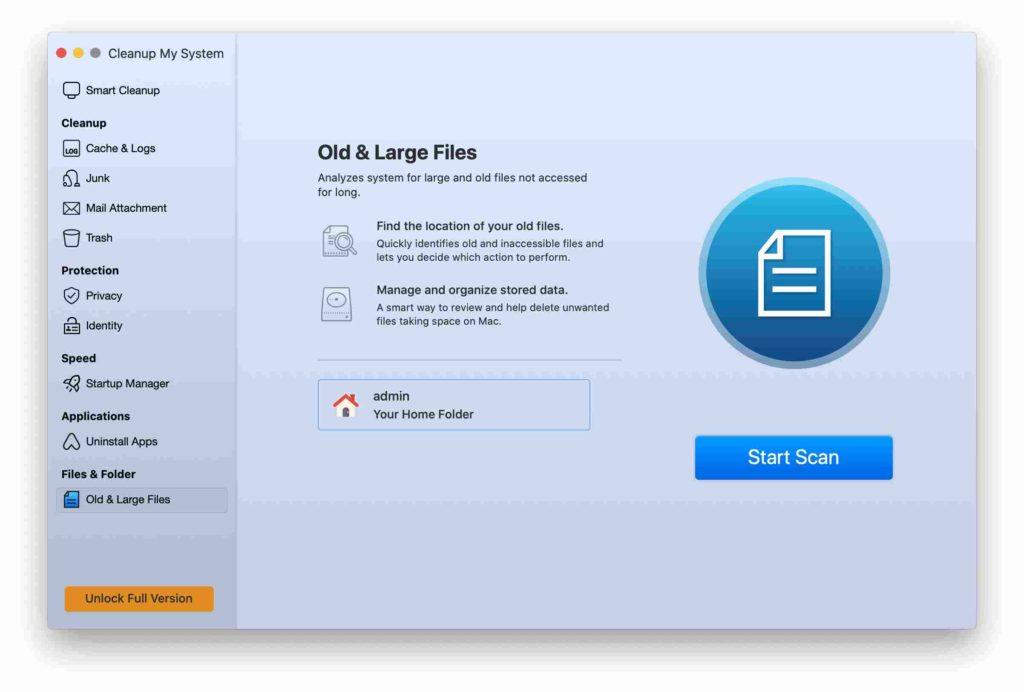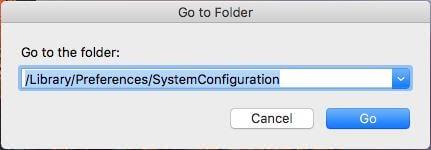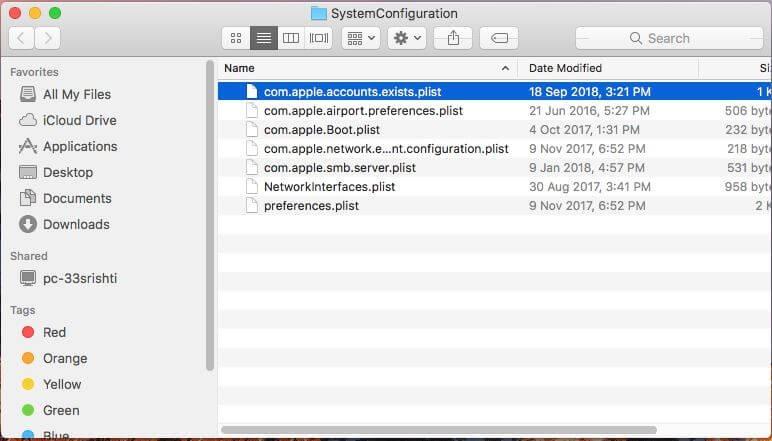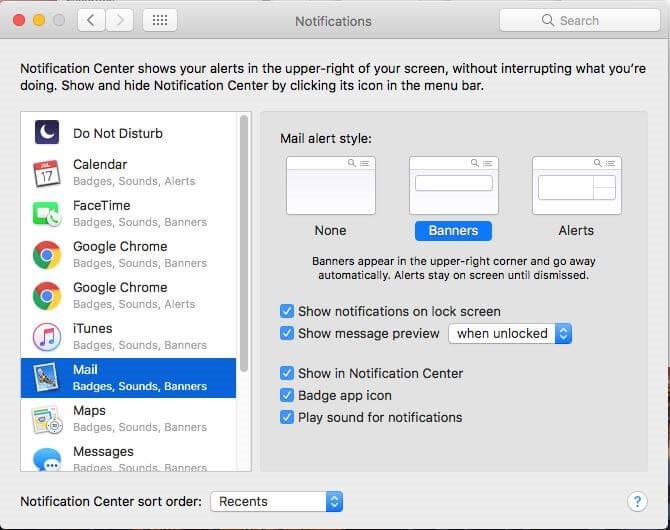Ja jums ir macOS High Sierra un jūs saskaraties ar visa veida problēmām, jūs neesat viens. Par laimi, jums ar to nav jātiek galā vienam. Šajā ziņā mēs esam uzskaitījuši dažas no visbiežāk sastopamajām High Sierra instalēšanas problēmām, ar kurām saskaras lietotāji, izmantojot MacOS, kā arī labojumus.
Kādas varētu būt izplatītākās MacOS High Sierra problēmas?
Mēs esam uzskaitījuši dažas no izplatītākajām MacOS High Sierra problēmām, ar kurām lietotāji lielākoties saskārās
- MacOS High Sierra lejupielāde neizdevās
- Faila instalēšana ir iestrēgusi
- Jums nav vietas diskā, lai datorā iegūtu MacOS High Sierra
- Lietotne Time Machine ir iestrēgusi sadaļā “Dublēšanas sagatavošana”
- High Sierra Running Lēni
- Pēc High Sierra instalēšanas operētājsistēmu Mac nevar izmantot.
- Jūsu Wi-Fi savienojums High Sierra darbojas lēni
- Samazināts akumulatora darbības laiks
- Jums ir problēmas ar paroli
- Lietotne netiek atvērta vai avarē bieži
- Jums ir e-pasta problēma
1. MacOS High Sierra lejupielāde neizdevās
Kad sākat lejupielādēt macOS High Sierra, lejupielāde pēkšņi beidzas un tiek parādīti ziņojumi, piemēram, “MacOS instalēšanu nevarēja turpināt”.
Iespējams, radusies Wi-Fi savienojuma problēma. Vēl viens varētu būt daudzi lietotāji, kas vienlaikus lejupielādē MacOS.
Labojums: restartējiet lietojumprogrammu App Store vai pēc neilga laika mēģiniet vēlreiz lejupielādēt MacOS. Lai to izdarītu, veiciet šīs darbības.
- Ekrāna augšējā kreisajā stūrī atrodiet Apple logotipu, atlasiet Force Quit.
- Atrodiet lietotni App Store un noklikšķiniet uz Iziet.
Lai uzlabotu interneta savienojumu, mainiet Wi-Fi tīklu vai izmantojiet kabeli. Pirms sākat vēlreiz, noteikti noņemiet no datora visus daļēji lejupielādētos failus.
2. Faila instalēšana ir iestrēgusi
Ja esat lejupielādējis High Sierra macOS instalācijas failu, bet, mēģinot sākt instalēšanu, nekas nenotiek. Kad redzat, ka opcijas ir pelēkotas, veiciet šīs darbības, lai atrisinātu High Sierra Update iestrēgušo problēmu:
Labot:
- Nospiediet Control un noklikšķiniet uz instalēšanas ikonas, pēc tam izvēlieties Iziet.
- Tagad Finder izvēlnē noklikšķiniet uz Go un noklikšķiniet uz Programmas.
- Atrodiet High Sierra instalācijas failu. Atkārtojiet procesu.
Ja nekas neatkārtojas, rīkojieties šādi:
- Nospiediet Control un noklikšķiniet uz instalēšanas ikonas, kas atrodas Dock.
- Atlasiet Iziet.
- Atrodiet programmas (Atveriet Finder izvēlni un nolaižamajā izvēlnē noklikšķiniet uz Programmas).
- Pārejiet uz instalācijas failu un mēģiniet to instalēt.
3. Nepietiekama vieta diskā
Lai datorā iegūtu MacOS High Sierra, cietajā diskā ir jābūt 8 GB. Ieteicams iegūt vismaz 15–20 GB, lai bez problēmām palaistu High Sierra. Tāpēc, pirms kaut ko darāt, pārbaudiet vietu. Ja atklājat, ka jums nav pietiekami daudz vietas, paskatīsimies, kādi dati ir uzkrājuši vietu!
- Ekrāna augšējā kreisajā stūrī atrodiet Apple logotipu un noklikšķiniet uz Par šo Mac.
- Noklikšķiniet uz cilnes Krātuve.
Labojums: ja vēlaties atgūt savu vietu, vienmēr varat izmantot trešās puses programmatūru. Viena no labākajām lietotnēm šim uzdevumam ir Manas sistēmas tīrīšana. Tā meklē vecus un lielus failus un ļauj jums izlemt, vai tos ir vērts paturēt. Tas var arī noņemt visus sistēmas žurnālus un kešatmiņu, lai atgūtu vietu datorā. Tas var palīdzēt atinstalēt lietotnes. Varat arī uzlabot sava Mac datora veiktspēju.
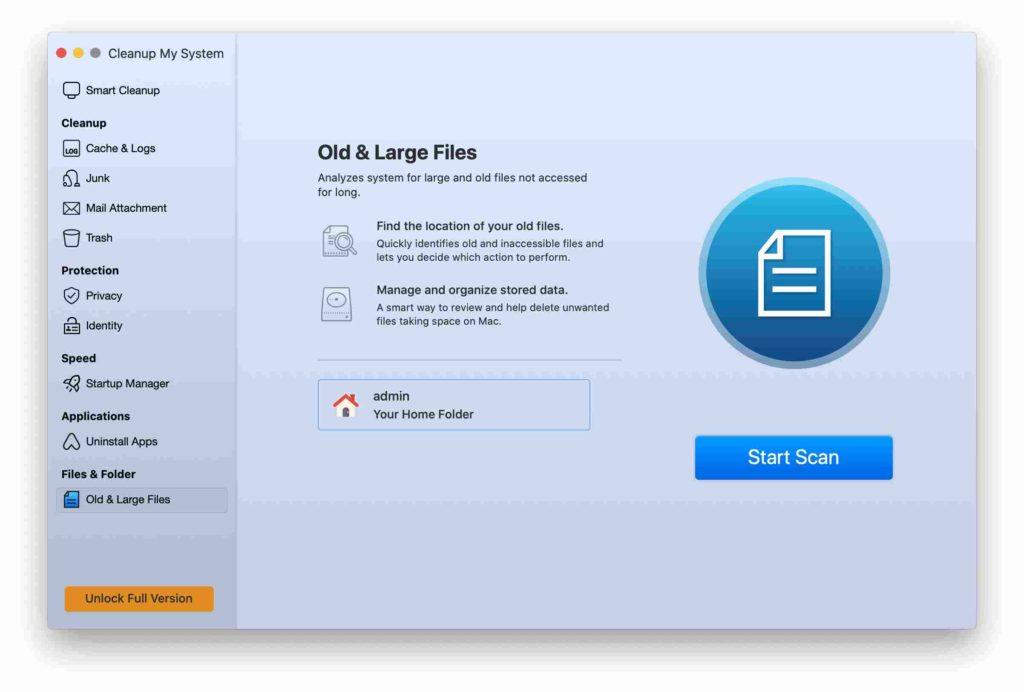
Iegūstiet to no šejienes -

4. Time Machine sastinga “Dublēšanas sagatavošana”
Var rasties problēma, mēģinot izveidot Mac datora dublējumu un uzsākot dublēšanu. Jūsu lietotne Time Machine iestrēgst logā “Dublējuma sagatavošana”, un tā var palikt nemainīga stundām ilgi.
Labojums: veiciet šīs darbības, lai atbrīvotos no loga
- Pirmkārt, pārtrauciet dublēšanas procesa palaišanu.
- Tagad dodieties uz Time Machine iestatījumu izvēlni un noklikšķiniet uz Red X, lai apturētu procesu.
- Izdzēsiet arī inProgress dublējuma failu.
- Tagad izvēlnē Finder noklikšķiniet uz Go> Time Machine disks.
- Atrodiet “Backups.backupd”
- Tagad meklējiet mapi ar jūsu Mac datora nosaukumu.
- Meklēšanas joslā ierakstiet .inProgress. Kad saņemat failu, izdzēsiet to
- Tagad restartējiet datoru un sāciet procesu vēlreiz.
5. High Sierra Running Slow
Ja jūsu Mac dators ar High Sierra sastingst, vispirms uzgaidiet kādu laiku, iespējams, tas reaģēs pats. Ja tā nenotiek, restartējiet Mac datoru. Dažiem lietotājiem varētu šķist, ka Mac reaģē lēni pēc atjaunināšanas uz macOS High Sierra. Jums ir jāoptimizē dators, un Cleanup My Systweak jums to palīdzēs. Citādi jūs varētu arī noskaidrot, kas varētu būt iemesls tam, ka High Sierra darbojas lēni.
Labojums: Finder izvēlnē noklikšķiniet uz Go -> Applications. Tagad programmu logā meklējiet Activity Monitor. Pārbaudiet, kuras programmas visvairāk izmanto jūsu sistēmas resursus un datora atmiņu. Piespiedu kārtā aizveriet lietotnes, kas bez iemesla aizņem sistēmas resursus.
Varat arī izdzēst kešatmiņas failus, lai atbrīvotu atmiņu. Lai to izdarītu, veiciet tālāk norādītās darbības.
- Atveriet Finder un tagad noklikšķiniet uz Go.
- Nolaižamajā izvēlnē noklikšķiniet uz "Doties uz mapi"
- Ierakstiet ~/Library/Caches un nospiediet enter
- Atveriet visas mapes un izdzēsiet visus failus no visām mapēm.
Piezīme. Vienkārši noņemiet saturu mapēs, nevis visas mapes.
Tagad veiciet tās pašas darbības, vienkārši nomainiet ~/Library/Caches uz /Library/Caches
Izmantojiet šo procesu tikai tad, ja esat pārliecināts, ka noderīgos failus neizdzēsīsit. Pretējā gadījumā vienmēr varat izmantot trešās puses rīku. Cleanup My System ir lieliska iespēja bez problēmām atbrīvoties no kešatmiņas.

Vajag izlasīt:-
Pārsteidzošas MacOS Mojave iespējas Ja vēlaties uzzināt par jauno MacOS Mojave operētājsistēmu, jums vajadzētu pārbaudīt tās neticamās funkcijas...
6. Mac nedarbojas, jo esat to jauninājis uz High Sierra
Ja jūsu Mac dators nedarbojas pareizi pēc Mac jaunināšanas uz High Sierra. Izmēģiniet šīs metodes, lai atrisinātu problēmas.
1. labojums: atiestatiet NVRAM
Ja esat instalējis macOS High Sierra, bet jūsu Mac nedarbojas. Varat mēģināt atiestatīt NVRAM (nemainīgo RAM). Tas saglabā daudzus iestatījumus, piemēram, laika joslu, laiku, datumu, kodola paniku, displeja izšķirtspēju. Veiciet šīs darbības, lai atiestatītu NVRAM:
- Sāciet savu Mac datoru, vienlaikus nospiežot un turot, Command , Option, R un P taustiņus
- Turiet četrus taustiņus apm. 20 sekundes
- Atlaidiet taustiņus, kad tiek startēts jūsu Mac dators.
Tādā veidā NVRAM ir atiestatīta. Turklāt varat atvērt Disk Utility, lai atrisinātu MacOS High Sierra startēšanas problēmas.
2. labojums: pārejiet uz interneta atkopšanas režīmu
Interneta atkopšana ir veids, kā ieslēgt Mac datoru no ārējiem Apple serveriem. Šis ir noderīgs rīks, ja sāknēšanas sektors nedarbojas vai rodas aparatūras problēmas ar macOS High Sierra. Šis rīks veiks atmiņas testus un konfigurēs Mac veiksmīgai startēšanai.
Lai sāktu interneta atkopšanu, rīkojieties šādi:
- Restartējiet savu Mac datoru
- Pagaidiet, līdz tiek parādīts starta logotips, pēc tam turiet vienlaikus taustiņus Command , Option un R
- Kad ekrānā redzat animētu globusu, atlaidiet taustiņus.
Attēla kredīts: Macpaw
Jūsu sistēma lejupielādēs atkopšanas attēlu no interneta. Lai turpinātu darbību, izpildiet ekrānā redzamos norādījumus, lai pabeigtu procesu.
7. Wi-Fi savienojums darbojas lēni High Sierra
Dažiem lietotājiem ir radušās arī Wi-Fi problēmas, instalējot macOS High Sierra. Ja savienojums pēc instalēšanas ir vājāks, jums ir jāmaina iestatījumi.
Labojums: izpildiet šos norādījumus:
- Dodieties uz Finder.
- Vienlaicīgi nospiediet taustiņu kombināciju Shift + Command un G
- Tagad ierakstiet: /Library/Preferences/SystemConfiguration/
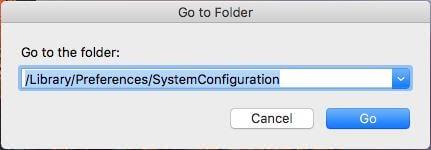
- Kad esat šajā direktorijā, meklējiet. plist faila paplašinājumu faili (tie var būt bojāti un izraisīt problēmu)
com.apple.airport.preferences.plist
com.apple.network.identification.plist
com.apple.wifi.message-tracer.plist
NetworkInterfaces.plist
Preferences.plist
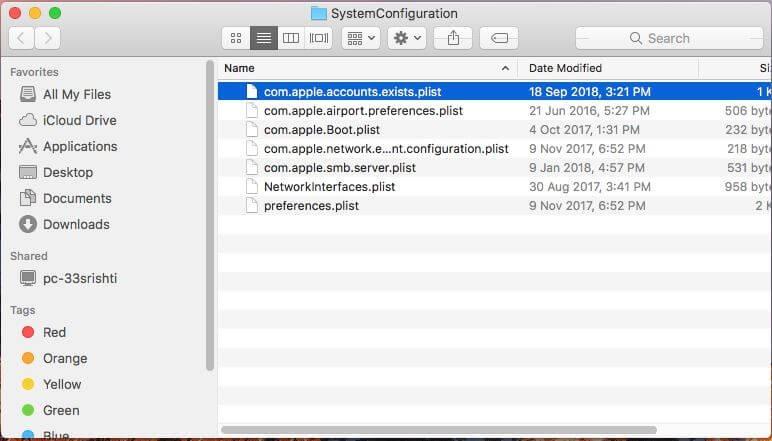
- Kad esat atradis failus, pārvietojiet tos uz miskasti.
- Restartējiet datoru un arī maršrutētāju, lai izmaiņas ietekmētu.
- Jauno preferenču izmaiņas darbosies veco preferenču vietā.
8. Samazināts akumulatora darbības laiks
Labojums: ja pēc jaunināšanas uz macOS Mac datora akumulators ir pasliktinājies, varat veikt šīs darbības, lai noskaidrotu, kas ir nepareizi.
- Meklētāja izvēlnē noklikšķiniet uz Go-> Utilities.
- Sadaļā Utilītas meklējiet Activity Monitor un noklikšķiniet uz tā
- Tagad noklikšķiniet uz cilnes Enerģija.
- Ja atklājat, ka kāds no lietotnes sistēmas resursiem ir izšķērdēts, atiestatiet to vai noņemiet to, ja tas ir nevēlams.
Varat arī veikt noteiktas darbības, lai ietaupītu Mac datora akumulatora darbības laiku.
- Atspējot atrašanās vietas pakalpojumus.
- Deaktivizējiet grafiskos efektus un animācijas
- Samaziniet ekrāna spilgtumu.
9. Paroles problēma
Kad High Sierra tika izlaists, drošākā un drošākā Apple MacOS burbulis plīsa, kad drošības eksperts apgalvoja, ka jūsu atslēgu piekariņa lietotnei var piekļūt bez galvenās paroles. Šī bija paroles kļūda, kas ļāva iebrucējam pilnībā piekļūt jūsu Mac datoram.
Labojums: tomēr varat iestatīt root paroli, lai saglabātu drošību. Lai iestatītu root paroli, izmantojiet termināli.
Ja neesat iestatījis savu root paroli (tā ir kā pirmā līmeņa administratora parole), ir pienācis laiks to izdarīt tagad. Visātrāk to izdarīt, izmantojot termināli.
- Ekrāna augšējā labajā stūrī noklikšķiniet uz lupas.
- Ievadiet termināli, lai atvērtu termināli.
- Tagad ierakstiet sudo passwd -u root
- Ievadiet savu pašreizējo paroli
- Tagad divreiz ierakstiet jauno paroli, lai apstiprinātu.
10. Lietotne bieži neatveras vai avarē
Ja pēc High Sierra atjaunināšanas jūsu lietotne nedarbojas pareizi, iemesls varētu būt Apple pāreja uz 64 bitu arhitektūru kopš MacOS High Sierra palaišanas. Tas nozīmē, ka 32 bitu lietotnes nedarbosies jaunākajā versijā.
Labojums: ja jūsu lietotnes izstrādātājs tos ir pārveidojis uz 64 bitu versiju, atjauniniet lietotni. Ja jūsu lietotne joprojām avarē, jums ir jāapmeklē izstrādātāja vietne un jāpārbauda tās saderība ar High Sierra.
Varat arī mēģināt atiestatīt lietotni. Tas varētu palīdzēt.
Lasi arī:-
Kā novērst MacOS Mojave problēmas Neatkarīgi no tā, vai jūs gaidāt, izmantojiet jauno Mac operētājsistēmu. vai saskaras ar problēmu ar macOS Mojave. Lūk, kā...
11. High Sierra pasta problēmas
Labojums: ja jūsu High Sierra pasta lietotnē ir problēma, jums ir jāveic izmaiņas dažos iestatījumos, lai tos labotu. Veiciet tālāk norādītās darbības.
- Noklikšķiniet uz Apple ikonas un noklikšķiniet uz Sistēmas preferences.
- Tagad noklikšķiniet uz Paziņojumi
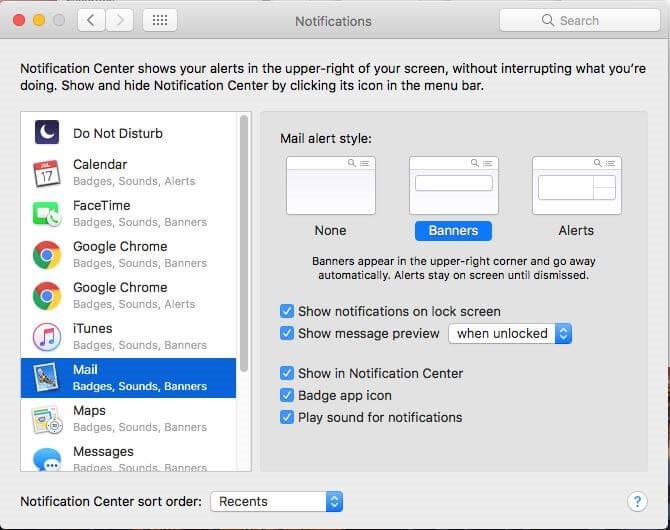
- Mainiet brīdinājuma stilu no Reklāmkarogs vai jebkura cita, kuru esat iestatījis uz Nav.
- Tagad pārslēdziet to atpakaļ uz reklāmkarogu.
- Tas var atsākt pasta paziņojumu darbību.
Ja jūsu lietotne Mail nereaģē pareizi, iespējams, jūsu lietotne ir pilna ar ziņojumiem vai tajā var būt pārpalikumi no vecākas MacOS. Tāpēc ir nepieciešams laiks, lai kaut ko meklētu lietotnē.
Lai atrisinātu šo problēmu, varat izmantot trešo pušu lietotnes.
Tātad šīs ir izplatītākās problēmas, ar kurām saskaras High Sierra lietotāji. Tomēr High Sierra macOS bija sava daļa problēmu, taču tai joprojām ir jauda un skaists interfeiss. Instalējiet to un izmantojiet to, lai Mac datorā izmantotu labāku pieredzi.